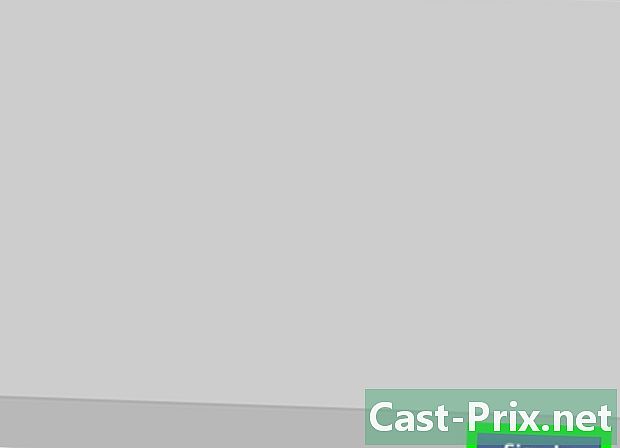Kako prenesti mapo Google Drive na Android
Avtor:
Randy Alexander
Datum Ustvarjanja:
3 April 2021
Datum Posodobitve:
16 Maj 2024
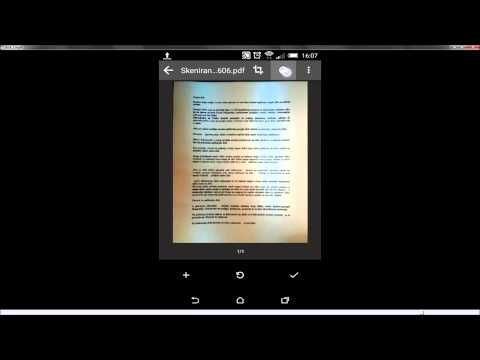
Vsebina
Ta članek je bil napisan s sodelovanjem naših urednikov in usposobljenih raziskovalcev, da bi zagotovili natančnost in popolnost vsebine.Skupina za upravljanje vsebine natančno preuči delo uredništva, da bi zagotovila, da je vsak izdelek v skladu z našimi visokimi standardi kakovosti.
Ali želite prenesti mapo in vse iz računa za Google Drive v shrambo za Android? Zagotovo vam bo pomagala aplikacija ES File Explorer. To je aplikacija tretjih oseb, ki jo lahko naložite iz Trgovine Play.
faze
-

Prenesite in namestite Raziskovalec datotek ES iz trgovine Play. Iskanje Raziskovalec datotek ES v trgovini z aplikacijami in kliknite na zeleni gumb, na katerem je napisano namestitev da ga prenesete. -

Odprite aplikacijo v Androidu. V meniju vaših aplikacij je videti kot modra ikona mape. -

Dotaknite se ikone tri vrstice v zgornjem levem kotu. Vaš navigacijski meni drsi z leve strani zaslona. -

Pomaknite se navzdol in pritisnite gumb omrežje. Seznam razpoložljivih omrežij se bo razširil in jih lahko dodate v svojo knjižnico ES. -

Pritisnite Cloud na seznamu. Odpre se novo okno. Vsebuje seznam vseh aplikacij v oblaku, ki jih lahko uporabljate. -

Pritisnite GDrive. To je videti kot ikona Google Drive. Prikaže se novo okno in pozvani boste, da se prijavite v svoj Google Račun. -

Prijavite se v svoj račun. Vnesite svojo telefonsko številko ali e-poštni naslov in pritisnite naslednja. Nato vnesite geslo in pritisnite Prijava. -

Pritisnite modri gumb dovoljenje. Google vas bo prosil, da dovolite programu ES File Explorer dostop do podatkov v vašem skladišču. Tapnite gumb dovoljenje če želite dodati aplikacijo za bližnjico na svoj račun Drive. -

Tapnite račun Drive, shranjen v aplikaciji. Ta račun boste našli na strani v oblaku. Samo tapnite, da vidite, kaj je v njem. Prikaže se seznam vseh map in datotek v storitvi Drive. -

Tapnite in pridržite mapo, ki jo želite prenesti. S tem izberete mapo in bo označena na seznamu.- Ob tej mapi boste videli zeleno kljukico.
-

Izberite ikono ⋮. Ta gumb je označen več spodaj desno na zaslonu. To bo odprlo meni z vsemi možnostmi. -

Dotaknite se Kopiraj v. Tako boste kopirali vse, kar vsebuje izbrana mapa, in jo prenesli v svoj notranji pomnilnik ali na pomnilniško kartico.- Izberete lahko Premakni na. Ta možnost bo izbrano mapo izbrisala iz vašega Drive in jo prenesla v telefon.
-

Izberite ciljno mapo za svoj prenos. Poiščite mapo, v katero želite prenesti kopirano vsebino iz vašega Drive. Nato na seznamu tapnite njegovo ime. -

Tapnite gumb OK. Tako boste v Android prenesli izbrano mapo in vse, kar vsebuje.